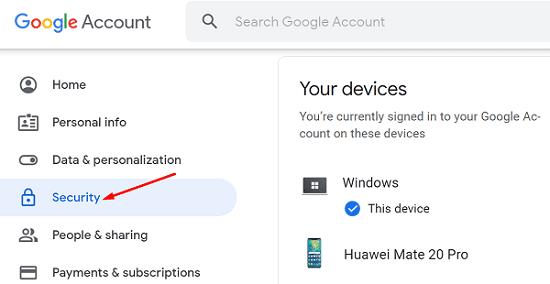Вашата информация за вход е желана награда за много хакери. Но знаете ли защо те преследват паролите ви? Отговорът е прост. Добивайки се до вашите пароли, те получават достъп до вашите потребителски акаунти, които след това могат да продадат на тъмния пазар за огромна цена.
Профилите в YouTube са с висока стойност сред хакерите и техните клиенти. Ако подозирате, че акаунтът ви в YT е хакнат или компрометиран, трябва да действате бързо, ако искате да го върнете.
Може ли акаунтът ми в YouTube да бъде хакнат?
Киберпрестъпниците могат да хакнат акаунта ви в YouTube, като получат достъп до вашата информация за вход. След като разберат какво потребителско име и парола използвате за достъп до акаунта си, те могат лесно да го хакнат, да променят паролата и да ви блокират.
Как се хакват акаунти в YouTube?
Киберпрестъпниците често използват фишинг имейли, за да хакнат акаунта ви в YouTube. Те често използват зомбита компютри и последователни вълни от зомбита атаки, за да ви изпращат зловреден софтуер, вграден в имейли. Кликнете върху този специално изработен имейл, предназначен да събере вашата информация за вход в YouTube, и сте обречени. Хакерите могат също да вмъкват връзки към злонамерен софтуер в коментарите, които оставят във вашите видеоклипове.
Някои хакери също използват кейлогъри, за да записват вашите натискания на клавиатурата и да откраднат вашето потребителско име и парола за YT. Те обикновено се промъкват в компютъра ви, когато изтегляте софтуер от уебсайтове за изтегляне на трети страни.
Защо каналите в YouTube са хакнати?
YouTube акаунти с голям брой последователи могат да се използват като дойни крави. Колкото по-голям е броят на абонатите, толкова по-привлекателен става този акаунт за хакерите. Най-вероятно акаунтите в YT с голям брой последователи също са монетизирани, което означава, че хакерите могат да се доберат до добър източник на приходи. Или могат просто да продадат вашия акаунт в YouTube за печалба.
YouTube е вторият най-популярен уебсайт в световен мащаб след Google, който привлича милиарди потребители всеки месец. Както можете да видите, от гледна точка на киберпрестъпниците, хакването на популярни акаунти в YT си заслужава усилията.
Как да разбера дали акаунтът ми в YouTube е бил хакнат
Тези знаци трябва да задействат алармите:
- Вече не можете да влизате в акаунта си в YouTube, въпреки че използвате правилните данни за вход. За регистрация в YT се изискват акаунти в Gmail, така че най-вероятно всичките ви базирани на Gmail акаунти също са били компрометирани.
- YouTube ви абонира за произволни канали .
- Отидете на страницата на вашия акаунт в Google и изберете Защита . Отидете на Преглед на събития за сигурност, за да проверите местата за влизане. Ако откриете странни места за влизане, това може да означава, че някой друг има достъп до вашия акаунт. Освен това щракнете върху Управление на устройства, за да проверите кои устройства използват вашия акаунт.
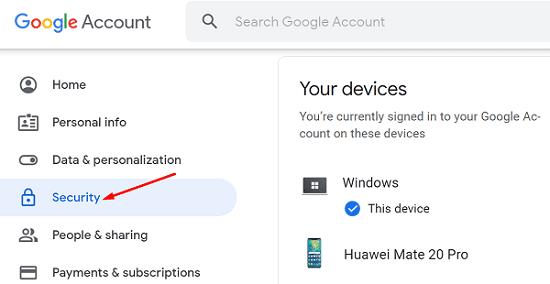
- Имаше необичайна или подозрителна активност във вашия акаунт. Например някои видеоклипове са били изтрити или са качени нови видеоклипове без вашето съгласие.
Как да си върна канала в YouTube?
Все още ли имате достъп до акаунта си?
Първото нещо, което трябва да направите, е да проверите дали все още имате достъп до акаунта си. Ако случаят е такъв, сменете паролата си. Отидете на страницата на вашия акаунт в Google , щракнете върху Защита и изберете Влизане в Google . След това щракнете върху Парола , влезте отново и въведете новата си парола два пъти.
Ето какво да направите, ако нямате достъп до акаунта си в YouTube
Ако сте изключени, отидете на страницата за възстановяване на акаунта и отговорете на въпросите за сигурност, за да възстановите акаунта си. Използвайте познато устройство, отговорете на възможно най-много въпроси и направете най-доброто предположение, дори ако не помните точните отговори.
Лошата новина е, че дори и да успеете да възстановите акаунта си, може да не успеете да възстановите видеоклиповете, които хакерите може да са премахнали.
След като върнете акаунта си, трябва да вземете допълнителни мерки за сигурност, за да избегнете подобни събития в бъдеще.
Как да попречите на хакерите да компрометират вашия акаунт в YouTube

Ключът към спирането на хакерите да отвличат вашия акаунт в YouTube е да използвате всички допълнителни мерки за сигурност, които можете. Превенцията винаги е по-добра от лечението.
Използвайте двуфакторна автентификация
Дори ако хакерите успеят да откраднат паролата ви, те няма да могат да превземат вашия акаунт в YouTube, ако използвате 2FA удостоверяване . Това е така, защото те няма да имат достъп до кода за сигурност, който YouTube изпраща на телефона ви, например.
Активирайте предупреждение за парола
Password Alert е удобна опция, която ви уведомява, когато сте на път да въведете паролата си на сайт, който не е на Google. Например, ако хакерите успеят да ви убедят да щракнете върху връзка, която ви отвежда към уеб страница, която се представя за управляван от Google уебсайт, алармата за парола ще прозвучи.
За да активирате Password Alert, влезте в профила си в Google в Chrome и отидете в уеб магазина на Chrome. Изтеглете и инсталирайте Password Alert и следвайте инструкциите на екрана, за да активирате сигналите. За повече информация вижте Предотвратяване на фишинг с Password Alert .
Използвайте защитен браузър
Google Chrome е защитен браузър, който може успешно да държи хакерите на разстояние. Уверете се, че използвате най-новата версия на Chrome. Освен това намалете броя на разширенията, които използвате, за да сведете до минимум рисковете за сигурността. Хакерите често използват компрометирани разширения, за да заразят компютъра ви със злонамерен софтуер и да откраднат вашите данни. По-малко сигурните разширения могат да застрашат сигурността на вашето устройство и акаунт в Google.
Допълнителни съвети за сигурност
- Винаги изтегляйте софтуер от официални уебсайтове. Не използвайте торент платформи и уебсайтове за изтегляне на трети страни.
- Не отваряйте подозрителни имейли. И ако го направите, не щракайте върху никакви връзки. Изпращайте подозрително изглеждащи имейли направо в папката Кошче.
- Не използвайте една и съща парола във всичките си акаунти, за да предотвратите хакери от компрометиране на вашите акаунти.
- Използвайте сложни пароли, които включват числа и специални знаци, за да затрудните хакерите да компрометират акаунта ви.
- Правете задълбочено антивирусно сканиране всяка седмица, за да защитите компютъра си.
- Инсталирайте надежден инструмент за защита от злонамерен софтуер и нежелана поща на вашето устройство. Уверете се, че е съвместим с вашата антивирусна програма, за да избегнете софтуерни конфликти.
- Редовно премахвайте приложенията и програмите, от които вече не се нуждаете.
- Актуализирайте програмите и операционната си система, за да предотвратите хакерите.
Заключение
Много хакери дебнат в тъмното и чакат да се докопат до вашия акаунт в YouTube. Предотвратяването е по-добро от лечението, така че трябва да активирате двуфакторно удостоверяване и предупреждение за парола, за да затрудните хакерите да откраднат информацията ви за вход. Ако сте напълно изключени, отидете на страницата за възстановяване на акаунта на Google и отговорете на въпросите за сигурност, за да си възвърнете достъпа до акаунта си.
Хакван ли е някога акаунтът ви в YouTube? Какво направи, за да го върнеш? Разкажете ни повече за вашия опит в коментарите по-долу.